如何修复iTunes目前正在下载软件的报错?

如果你是一个长期的iPhone用户,那么你可能会知道“iTunes目前正在为iPhone下载软件”中的问题。这个错误是一个很好的错误,并立即发生。对于所有iOS版本的大多数iPhone用户来说,这是非常熟悉的。因此,我们作为一个团队,今天为您提供有效和正确的解决方案,以修复iTunes下载此iPhone卡问题的软件更新。所以,不要担心,因为我们下面列出的解决方案肯定会让你在一个实例中摆脱这个问题。
让我们不要再等待,继续了解更多关于这个重复的iTunes目前正在下载软件的iPhone错误及其后续部分的解决方案。
文章目录
第 1 部分:iTunes为iPhone下载软件需要多长时间?
实际上,尽管他们的版本,在iOS类iPhone或iPad或iPod上工作的每个设备都是基于这样的假设,即较新版本的软件与前一版本相比具有更好的可行功能。这些更新基本上旨在解决任何以前存在的版本的安全问题。它们通常包含某些增强功能和修复错误。
没有具体的时间限制,可以反映在iPhone上下载软件需要多长时间。尽管下面提到了屏幕截图中的估计时间限制。
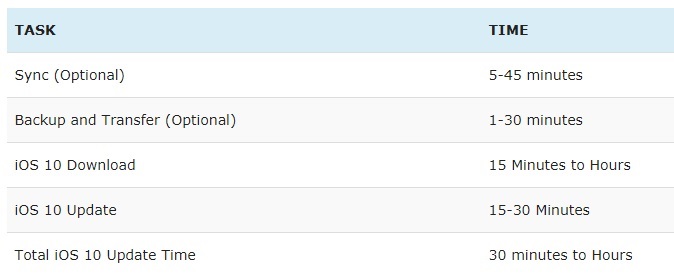
那么,什么时候错误弹出?当您使用更新软件或恢复iPhone时,“iTunes目前正在为iPhone下载软件”通常会弹出。因此,没有特定时间出现此类错误iTunes正在下载此iPhone卡的软件更新。此类错误可能会导致许多问题,这些问题限制您下载其他软件或可能会干扰设备的正常工作。
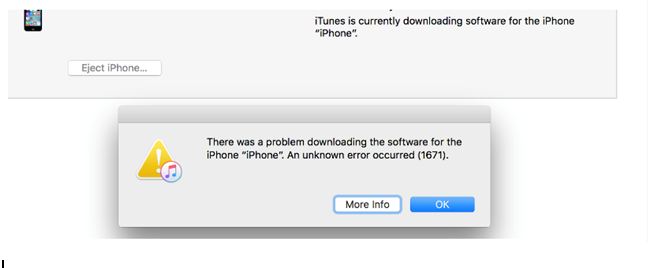
解决此问题的一些解决方案如下所述,只需按照说明进行操作即可。
第 2 部分:重置网络设置
iOS软件更新的主要基本必需品是稳定的网络连接。如果您的网络使用波动,则不得尝试更新iPhone上的任何内容。如果您使用不一致的Wi-Fi连接来更新iPhone,那么弹出的设备可能会卡住“iTunes目前正在为iPhone下载软件”,这可能会导致设备卡住。
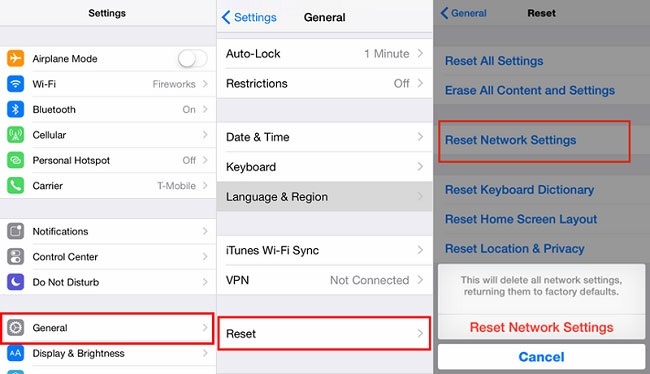
iTunes目前正在为iPhone下载软件 - 解决方案
解决方案非常简单;只是尝试稳定连接网络或重新启动互联网连接源并再次更新它,因为iTunes目前正在为iPhone下载软件。
第 3 部分:从旧的iTunes备份还原
以下是iTunes正在下载软件更新的一步一步的过程。
步骤一在PC上启动iTunes软件。
步骤二使用USB电缆将设备连接到PC。您可以从工具栏中选择。如果您使用的是旧版本,则可以从侧边栏中选择。
步骤三不要忘记单击备份以确保数据在还原后保存。
步骤四您可以选择“设置为新iPhone”或“从此备份还原”,然后单击“继续”。
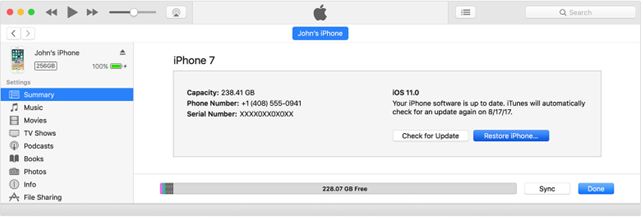
第 4 部分:在恢复模式下修复iPhone
在这里,您需要遵循几个步骤来解决iTunes正在下载针对此iPhone卡住问题的软件更新
步骤一是将设备连接到计算机,使iTunes保持打开状态。在这里,您将看到一条弹出消息,显示iPhone处于“恢复模式”并需要恢复(参见下面的图片)。
步骤二现在,选择工具栏上显示的设备,然后选择摘要选项卡,单击“恢复”选项。
步骤三最后,按照iTunes上的说明备份iPhone设置。现在,您可以将设备设置恢复为初始设置并重新调整!
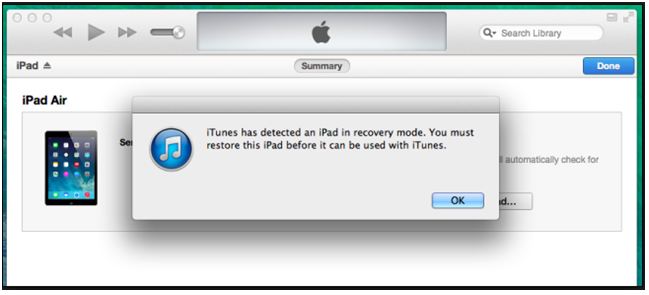
除了上述方法之外,有一种很棒的方法可以摆脱错误,那就是用于iTunes的万兴手机管家正在为这款iPhone下载软件更新。
第 5 部分:修复万兴手机管家的任何iPhone问题
让我们一步一步地修复iTunes目前正在使用我们自己的万兴手机管家 - 苹果系统修复!它可以帮助您解决大多数iOS相关问题,而不会丢失任何数据。无需技术技能。
步骤一将iOS设备与计算机连接
在这里,您需要使用iPhone,最好使用原装USB线将iPhone,iPad或iPod touch等iOS设备连接到PC。第二步是在计算机上启动万兴手机管家并选择“苹果系统修复”模块。

一旦程序检测到设备,它将显示如下窗口。

步骤二DFU模式启动设备
在这里,你需要选择“断电”,它具有程序设备的功能,可以降低音量和电源10秒以上。保留按钮的过程至少需要四分钟,具体取决于设备上的数据量。
在此过程中,如果您看到要查找的数据,则可以在“电源”按钮上释放,然后减小音量直到获得DFU模式。

步骤三下载并选择固件
下载完成后,您可以在PC上看到由程序生成的固件结果。下载和固件都将在您的设备上按类别显示。通过选择数据,您可以在遇到“iTunes正在下载此iPhone卡的软件更新时遇到问题”时恢复并检查数据。

您会注意到PC的中心有一个“下载过程”框。您还可以通过在该框中键入关键字来搜索特定文件。

现在,单击开始按钮,在计算机或设备上下载数据。
步骤四现在在正常视图中看到您的iPhone:
下载完成后,您可以启动该过程来修复错误。点击“立即修复”,您将再次恢复iPhone正常状态。因此,以下指南将解决iTunes当前正在下载软件的iPhone错误问题。

所以现在你可以修复iTunes正在为自己卡住的iPhone下载软件更新。我们已经详细解释了使用iTunes纠正iPhone错误的所有方法,以及万兴手机管家的系统恢复过程 - 修复工具包。所以,去iPhone上搞活动吧!





